装机高手告诉你重装win10系统后电脑上不了网怎么办
- 时间:2017年09月04日 13:57:53 来源:魔法猪系统重装大师官网 人气:2080
经常使用电脑的小伙伴们,可能常常会遇到的电脑不能上网的问题,为了更好的帮助大家解决电脑不能上网的问题,今天小编将分享一个关于如何解决重装系统后电脑不能上网的图文教程,希望能帮助到大家。
电脑上不了网该怎么办?有小部分的用户在重装系统后发现自己的电脑还是上不了网,也不知道该怎么解决,只能拿到电脑店里去修理,其实这有可能只是一个很小的问题,自己都可以独立修复,接下来小编分享电脑上不了网的解决方法给你吧。希望可以帮助到你。
重装系统后电脑不能上网的解决方法
我们可以看到网络提示连接异常
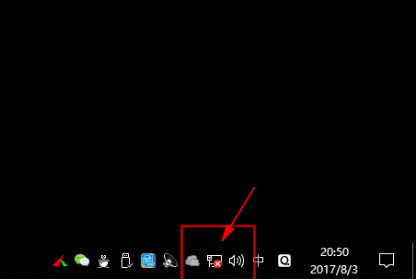
无法上网截图(1)
我们用U盘或用手机下载一个驱动精灵万能网卡版的安装包拷贝到电脑上,安装后打开软件
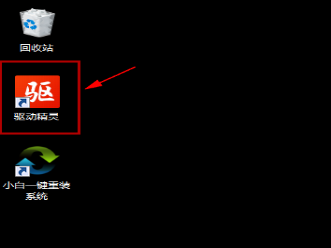
无法上网截图(2)
点击【诊断修复】软件自动进行问题检测
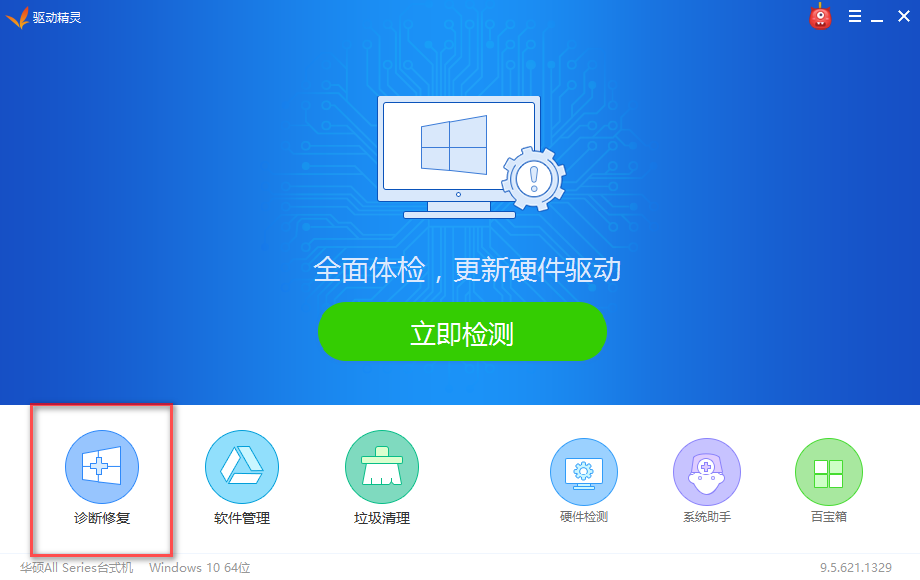
无法上网截图(3)
检测到网络异常,点击【一键修复】
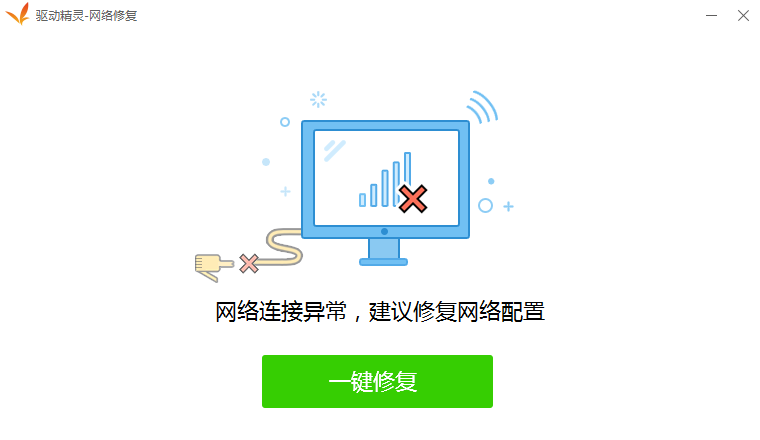
无法上网截图(4)
软件正在自动修复中
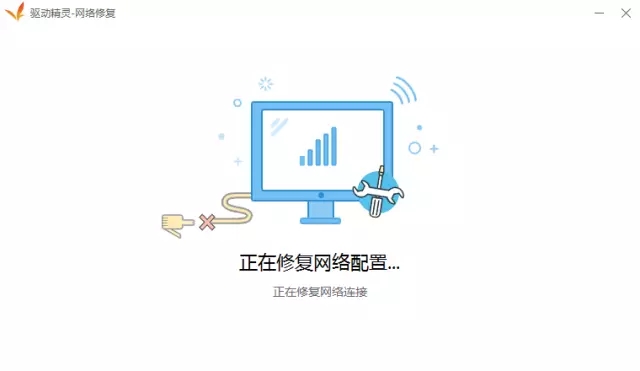
无法上网截图(5)
完成后重启电脑
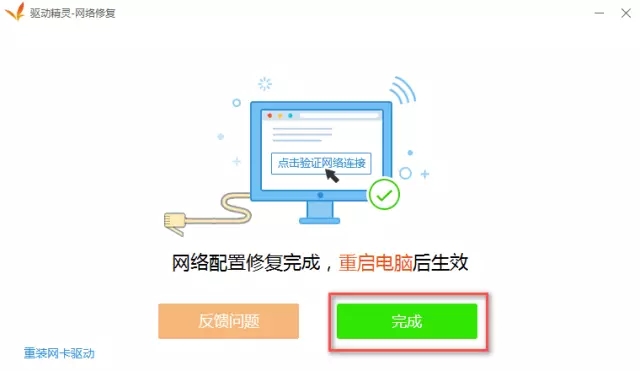
无法上网截图(6)
重启后可以看到网络连接恢复正常
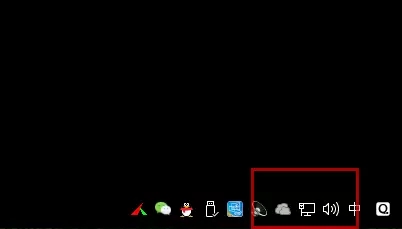
无法上网截图(7)
怎么样?是不是很简单恢复网络的方法呢?其实很多电脑出现的一些小问题,我们可以使用某些安全软件即可帮我们解决掉这些问题了
上一篇:win10优化大师介绍
下一篇:装机高手告诉你win10激活密钥









